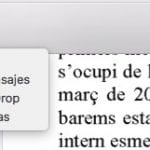Przy wielu okazjach musimy otwierać dokumenty PDF ze strony internetowej lub bezpośrednio z łącza Safari a zapisanie tego dokumentu jest bardzo proste. Dzisiaj zobaczymy opcję, którą mamy, jeśli chcemy, aby ten dokument został zapisany w naszych Notatkach, a następnie udostępniamy go komukolwiek chcemy. To, co wydaje się skomplikowane, jest bardzo proste i mamy tę opcję razem z tym, aby przesłać plik PDF pocztą e-mail, wiadomościami lub nawet na inne urządzenie przez Airdrop. Zobaczmy więc, jak zapisać ten dokument PDF w Notatkach.
Kroki są bardzo proste, ale musimy pamiętać, że jeśli dokument ma kilka arkuszy, to musimy zaznaczyć je wszystkie, aby można było je zapisać w Notatkach. Jeśli tego nie zrobimy i ma kilka stron, zapiszemy tylko pierwszą, ale przejdźmy przez kolejne kroki. Pierwszą rzeczą jest otwarcie pliku PDF z Safari i naciśnięcie Kliknij prawym przyciskiem myszy, aby wyświetlić opcję otwarcia z podglądem:
Teraz mamy to dostępne w podglądzie i musimy to zrobić zaznacz wszystkie strony, przytrzymując klawisz Shift i przewijając do dołu pliku PDF w lewej kolumnie, aż wszystkie zostaną zaznaczone.
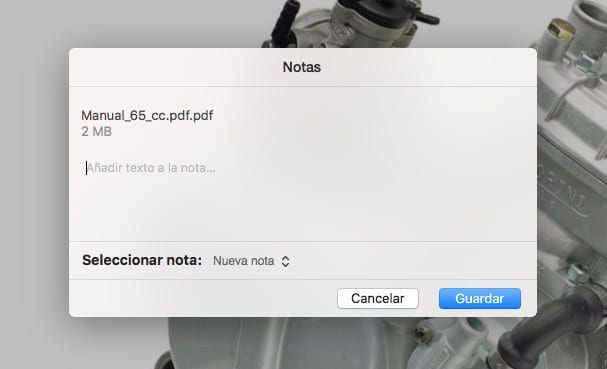
Teraz musimy kliknąć opcję zapisu, która pojawia się bezpośrednio z symbol Udostępnij (kwadrat ze strzałką) i voila. Wybieramy notatki a ten plik PDF będzie przechowywany w całości w naszej aplikacji, możemy również dodać mały tekst opisowy lub dodać go do istniejącej notatki. Chociaż w aplikacji Notes pojawia się tylko pierwsza strona dokumentu, kliknięcie na nią otwiera się w podglądzie i mamy kompletne wszystkie strony pliku PDF.